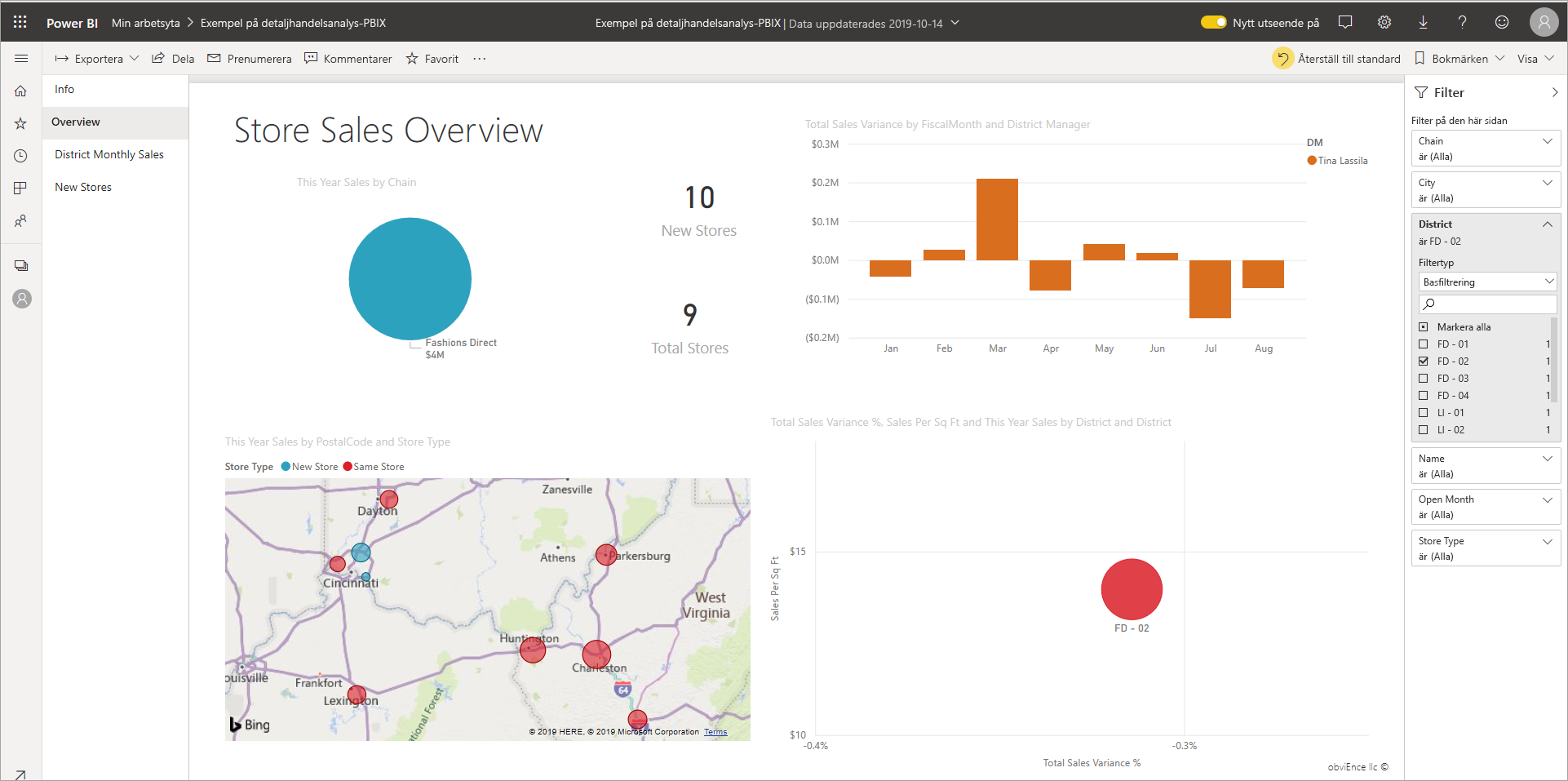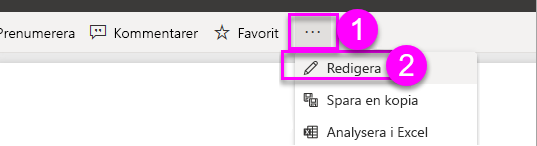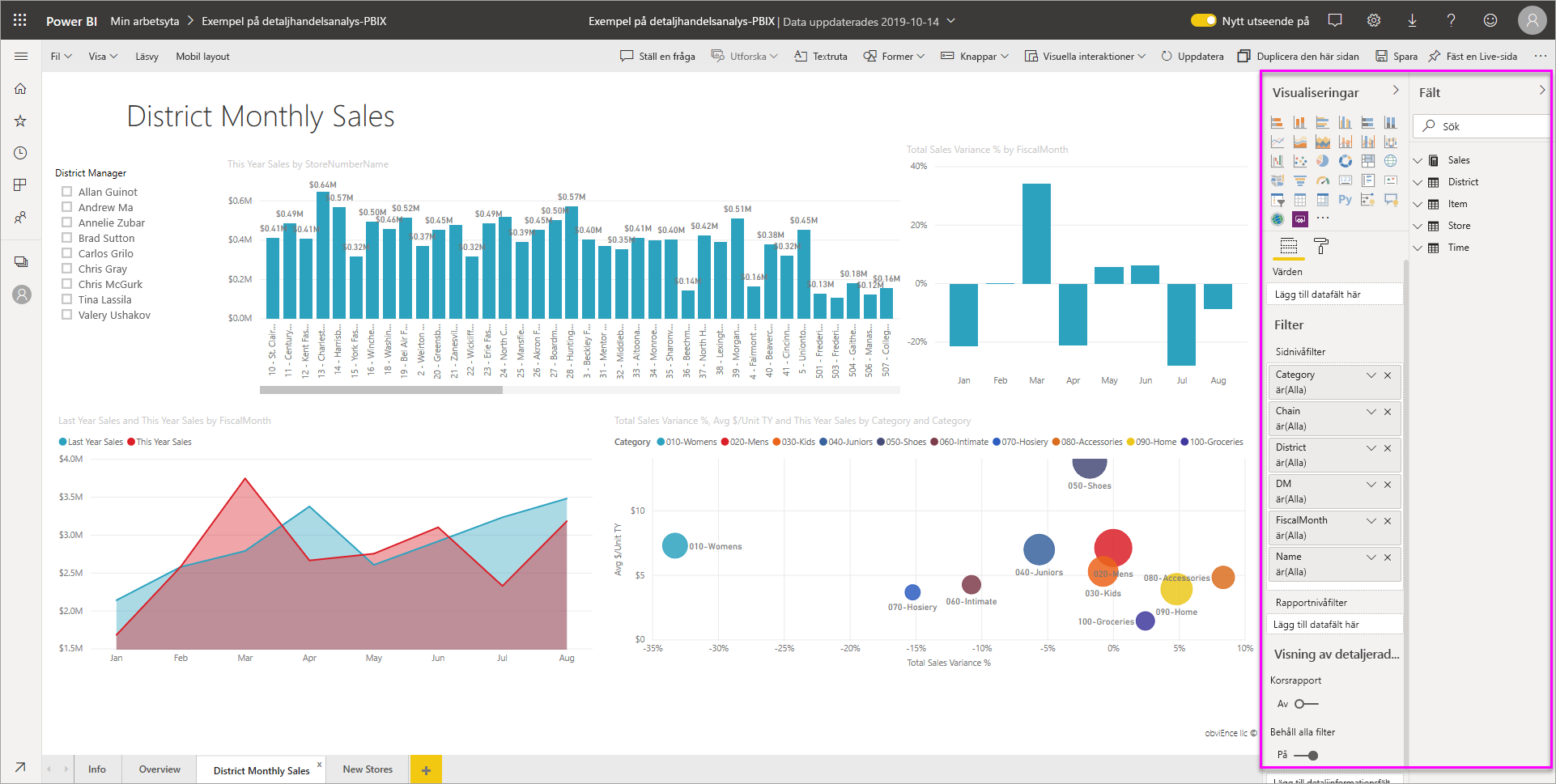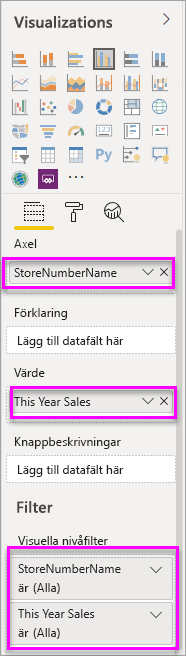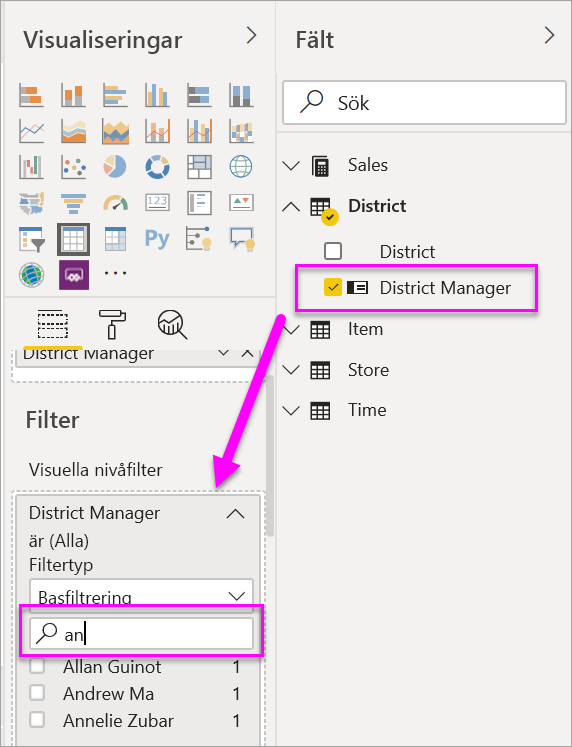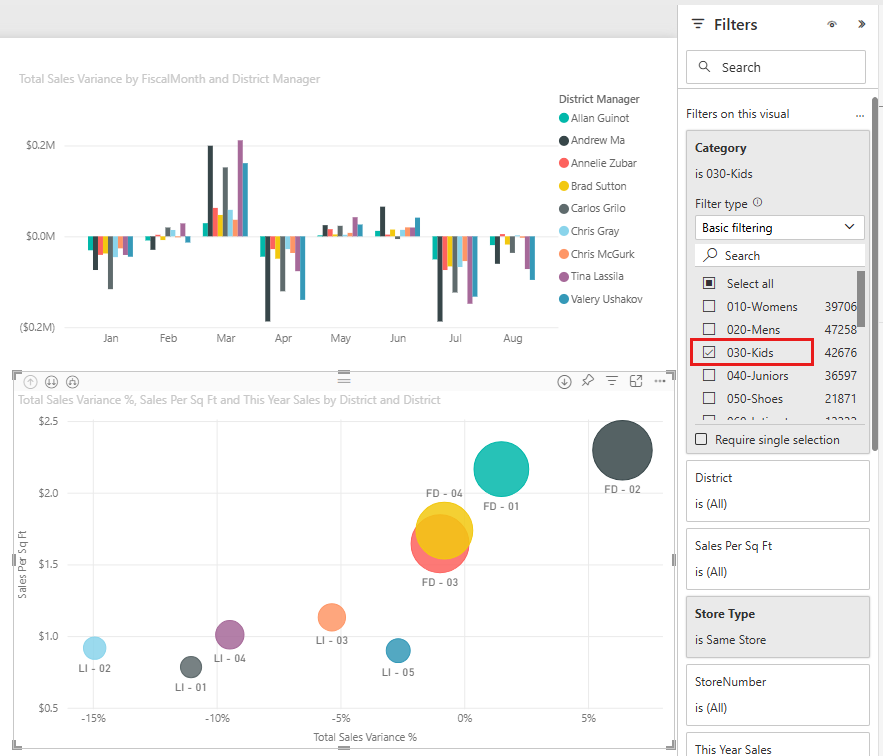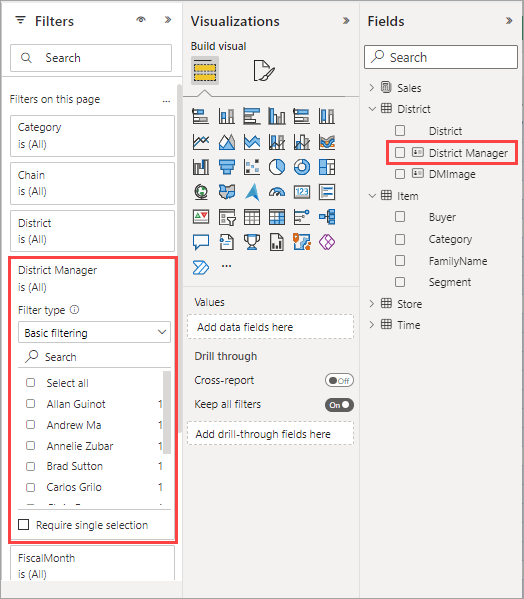Not
Åtkomst till den här sidan kräver auktorisering. Du kan prova att logga in eller ändra kataloger.
Åtkomst till den här sidan kräver auktorisering. Du kan prova att ändra kataloger.
GÄLLER FÖR: Power BI Desktop-Power BI-tjänst
Den här artikeln beskriver hur du lägger till ett visualiseringsfilter, ett sidfilter eller ett rapportfilter i en rapport i Power BI. Du måste kunna redigera en rapport för att lägga till filter. Exemplen i den här artikeln finns i Power BI-tjänst och stegen är nästan identiska i Power BI Desktop.
Andra artiklar om filter i Power BI
- En översikt över filter finns i Filter och markeringar i Power BI-rapporter.
- Information om de olika typer av filter som Power BI erbjuder, från manuella och automatiska till drillthrough och genomströmningsfilter, finns i Typer av filter i Power BI-rapporter.
- Information om hur du gör så att filter ser ut och fungerar som du vill finns i Formatera filter i Power BI-rapporter.
- Information om hur du interagerar med filter i rapportläsningsvyn finns i Ta en rundtur i fönstret Rapportfilter. I Power BI-tjänsten interagerar du med rapporter i två olika vyer: Läsvy och Redigeringsvy. Den här artikeln beskriver hur du skapar filter i Power BI Desktop och i rapportredigeringsvyn i Power BI-tjänsten.
Filternivåer i fönstret Filter
Oavsett om du använder Power BI Desktop eller Power BI-tjänsten visas fönstret Filter till höger på rapportarbetsytan. Om fönstret Filter är dolt går du till det övre högra hörnet och väljer de två symbolerna som är större än (>>) för att expandera fönstret.
Du kan ange filter på tre nivåer för en rapport:
Den här artikeln beskriver hur du anger filter på dessa nivåer.
Exemplen i den här artikeln använder exemplet Detaljhandelsanalys. Om du vill installera det här exemplet och följa med kan du läsa Exempel på detaljhandelsanalys.
Lägga till ett filter i ett visuellt objekt
Visuella objekt har två typer av filter:
- Fälten som finns i ett visuellt objekt är automatiskt filter för det visuella objektet.
- Du kan också använda fält i filtret som inte visas i det visuella objektet. Som rapportdesigner kan du identifiera ett fält som inte redan finns i det visuella objektet. Sedan kan du lägga till fältet direkt i bucketen för filter på visuell nivå.
Filtrera med ett fält som inte finns i det visuella objektet
I Power BI Desktop väljer du Rapportvy
 .
.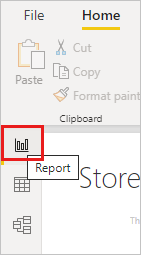
Öppna fönsterrutorna Filter, Visualiseringar och Data om de inte redan är öppna.
Om du vill göra ett visuellt objekt aktivt väljer du det. I det här exemplet är punktdiagrammet på sidan Översikt valt. I fönstret Visualiseringar visas alla fält i det visuella objektet. Fönstret Filter visar också fälten under rubriken Filter för det här visuella objektet.
Leta upp det fält som du vill lägga till som ett nytt filter på visuell nivå i fönstret Data . Dra fältet till fönstret Filter till området under Filter för det här visuella objektet med etiketten Lägg till datafält här. I det här exemplet läggs fältet Kategori till i det området.
Fältet Kategoriläggs inte till i själva visualiseringen.
I fönstret Filter går du till filtret för fältet Kategori och väljer sedan 030-Kids. Punktdiagrammet uppdateras när filtret används, men de andra visuella objekten förblir desamma.
Om du sparar rapporten med det här filtret kan rapportläsarna interagera med kategorifiltret i läsvyn genom att välja eller rensa värden.
Om du drar en numerisk kolumn till fönstret Filter för att skapa ett filter på visuell nivå tillämpas filtret på de underliggande dataraderna. Du kan till exempel utföra följande steg:
- Lägg till ett filter i fältet TotalUnits .
- I fönstret Filter, under Visa objekt när värdet, välj är större än och ange sedan 10000.
- Välj Använd filter.
Diagrammet uppdateras för att visa data för produkter med fler än 10 000 sålda enheter.
Lägga till ett filter på en hel sida
Om du vill använda ett filter för alla visuella objekt på en sida kan du lägga till ett filter på sidnivå.
Öppna rapporten Detaljhandelsanalys i Power BI Desktop.
Välj Rapportvy
 och gå sedan till sidan Månadsförsäljning för distrikt .
och gå sedan till sidan Månadsförsäljning för distrikt .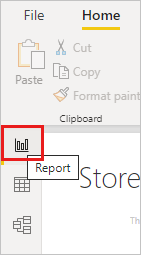
Öppna fönsterrutorna Filter, Visualiseringar och Data om de inte redan är öppna.
Leta upp det fält som du vill lägga till som ett nytt filter på sidnivå i fönstret Data . Dra fältet till fönstret Filter till området under Filter på den här sidan med etiketten Lägg till datafält här. I det här exemplet läggs fältet Distriktschef till i det området.
I fönstret Filter går du till filtret för fältet Distriktschef . Under Filtertyp väljer du Avancerad filtrering eller Grundläggande filtrering och anger sedan de värden eller villkor som du vill använda i filtret.
Alla visualiseringar på sidan ritas om för att återspegla ändringen.
Om du sparar rapporten med filtret kan rapportläsarna interagera med filtret i läsvyn genom att välja eller rensa värden.
Lägga till ett filter på rapportnivå för en hel rapport
Om du vill tillämpa ett filter på alla visuella objekt i en rapport kan du lägga till ett filter på rapportnivå.
I Power BI Desktop väljer du Rapportvy
 .
.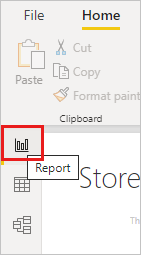
Öppna fönsterrutorna Filter, Visualiseringar och Data om de inte redan är öppna.
Leta upp det fält som du vill lägga till som ett nytt filter på rapportnivå i fönstret Data . Dra fältet till fönstret Filter till området under Filter på alla sidor med etiketten Lägg till datafält här.
Välj de värden som du vill använda i filtret.
De visuella objekten på den aktiva sidan och på alla sidor i rapporten ändras för att återspegla det nya filtret. Om du sparar rapporten med filtret kan rapportläsarna interagera med filtret i läsvyn genom att välja eller rensa värden.
Återställ till standardvärden
Filter består från en session till nästa. När du gör ändringar i filter, utsnitt eller datavyer i Power BI-tjänsten och sedan lämnar rapporten behåller Power BI dina ändringar. När du återvänder till rapporten kan du fortsätta där du slutade.
Om du inte vill att filterändringarna ska sparas kan du återställa rapporten till standardvärdena. I läsvyn i Power BI-tjänsten går du till den översta menyraden och väljer sedan Återställ till standard![]() .
.
Tänk på att du som rapportskapare kan spara filter med rapporten. Dessa filter blir sedan standardfiltertillståndet för alla rapportläsare. När de väljer Återställ till standard![]() återgår de till det standardtillståndet.
återgår de till det standardtillståndet.
Överväganden och felsökning
- Om fönstret Data inte visas i Power BI-tjänsten kontrollerar du att du är i rapportredigeringsvyn.
- I Power BI-tjänsten kan du göra ändringar i filtren när du är i läsvyn. Om du vill återgå till standardinställningarna går du till den översta menyraden och väljer sedan Återställ till standard
 . Om du är rapportförfattare blir de filter som finns på plats när du sparar rapporten standardfilterinställningarna.
. Om du är rapportförfattare blir de filter som finns på plats när du sparar rapporten standardfilterinställningarna.